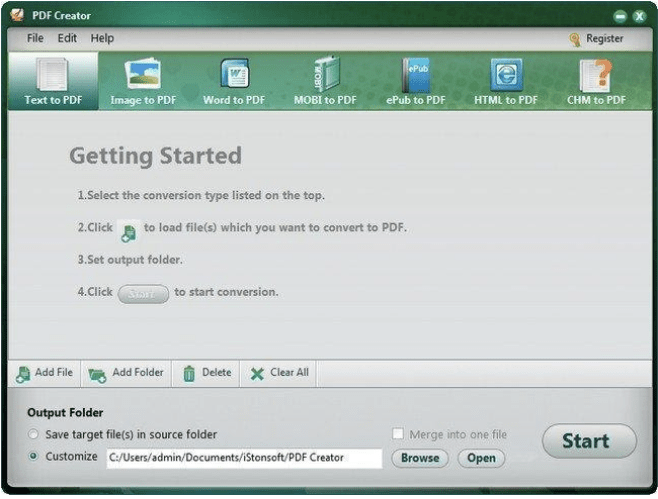Друк у PDF у macOS — це простий і зрозумілий процес. Вам, звичайно, не потрібне спеціальне програмне забезпечення, як-от Adobe Acrobat або Reader, щоб виконати завдання. Дотримуйтесь цього легкого для розуміння інструкцій та дізнайтеся, як використовувати вбудовані функції для друку та конвертації файлів у PDF на Mac.
Як надрукувати PDF-файл на Mac?
Що ж, у деяких випадках ви можете уникнути друку PDF-файлів, якщо у вас є доступ до розумного програмного забезпечення, яке легко обробляє PDF-файли на Mac. Але якщо ви шукаєте ручний процес, дотримуйтесь інструкцій нижче:
|
КРОК 1. Відкрийте документ, веб-сторінку або файл, який ви хочете роздрукувати у форматі PDF на Mac.
КРОК 2. Перейдіть до меню «Файл» і виберіть опцію « Друк». Крім того, ви можете натиснути комбінацію клавіш Command + P, щоб завершити процес.

КРОК 3. Знайдіть і натисніть кнопку PDF у нижньому лівому куті екрана.
КРОК 4. Вам потрібно розкрив меню та вибрати опцію Зберегти як PDF .
КРОК 5. У діалоговому вікні «Зберегти», яке з’явиться на екрані, введіть ім’я файлу PDF і натисніть кнопку « Зберегти ». Виберіть потрібне розташування файлу, де ви хочете зберегти PDF-файл.
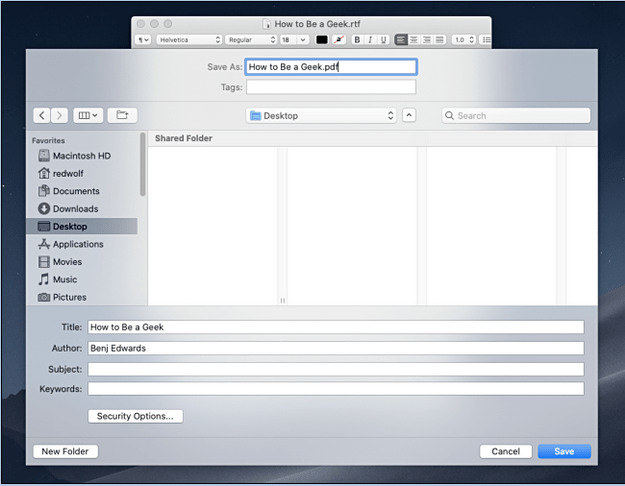
Це все! Тепер ви готові з PDF-файлом. Процес не був складним, правда? Ці портативні файли дуже зручні та легко читаються на кількох платформах. Тепер, коли ви знаєте, як створювати PDF-файли, ви можете легше надсилати файли, ніж будь-коли раніше.
|
Звичайно, є кілька редакторів PDF для Mac, які можуть допомогти вам відкривати, редагувати, переглядати та друкувати ваші файли. Такі гіганти ринку, як Adobe Acrobat і Reader, працюють дуже добре, але їх моделі ціноутворення можуть змусити вас двічі подумати, перш ніж інвестувати в утиліту.
Крім того, існує багато принтерів PDF для Mac (платні та безкоштовні варіанти), які можуть допомогти вам виконати завдання, не виконуючи жодних додаткових кроків.
Зустрічайте 4 найкращі принтери PDF для Mac
Ось кілька програм, які можна використовувати для перетворення документів у PDF і їх друку на Mac.
1. PDFелемент | Спробуємо зараз
PDFelement від iSkysoft Software є одним з найбільш рекомендованих PDF-принтерів, доступних на ринку. Він допомагає користувачам друкувати різні формати файлів у форматі PDF. Крім того, він працює як віртуальний PDF-принтер, дозволяючи друкувати PDF з потрібними параметрами.
Як роздрукувати в PDF на Mac за допомогою PDFelement?
Це легкий спосіб створювати, конвертувати , редагувати, ділитися та друкувати PDF-файли за допомогою цього інструменту.
КРОК 1. Встановіть PDFelement на вашому Mac.
КРОК 2. Перейдіть до панелі інструментів і клацніть на меню «Файл».
КРОК 3. Знайдіть і натисніть опцію Друк.
КРОК 4. Відповідно змініть орієнтацію та розмір сторінки
КРОК 5. Назвіть PDF-файл і обережно виберіть місце для збереження!
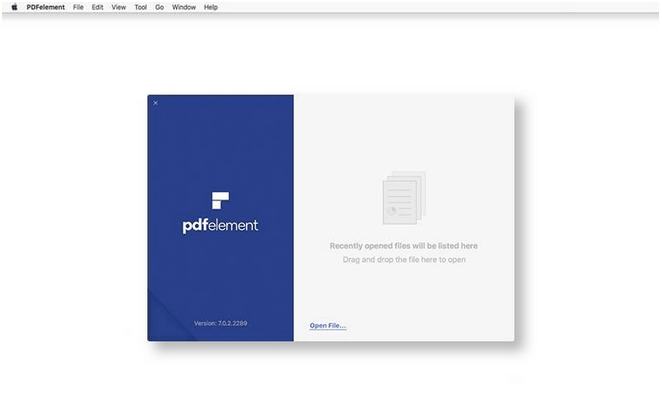 Обов’язково прочитати: як конвертувати різні формати файлів у PDF?
Обов’язково прочитати: як конвертувати різні формати файлів у PDF?
2. PDFwriter для Mac | Спробуємо зараз
На відміну від PDFelement, ця програма встановлює диск принтера на ваш Mac, що дозволяє користувачам без зусиль створювати будь-який PDF-файл за допомогою параметра «Друк» у будь-якому форматі файлу. Програма PDF Printer використовує внутрішні можливості Mac для створення синергії між різними завданнями PDF.
Як надрукувати в PDF на Mac за допомогою PDFwriter для Mac?
Він пропонує простий спосіб створення PDF-файлів просто шляхом друку. Щоб скористатися інструментом, все, що вам потрібно зробити, це:
КРОК 1. Після встановлення PDFwriter вам потрібно додати його до списку доступних принтерів.
КРОК 2 – Відкрийте «Системні налаштування», а потім виберіть «Принтери та сканери».
КРОК 3- Натисніть кнопку (+), щоб зробити PDFwriter доступним у списку доступних принтерів.
КРОК 4. Виберіть 2 сторінки на аркуші або будь-які інші параметри на ваш вибір.
3. iPubsoft PDF Creator | Спробуємо зараз
Це чудовий PDF-принтер для macOS, який дозволяє користувачам друкувати PDF-файли в дорозі. Програма дозволяє легко створювати PDF-файли з текстових і графічних файлів, включаючи JPG, PNG, GIF, BMP, TIFF, Docx тощо.
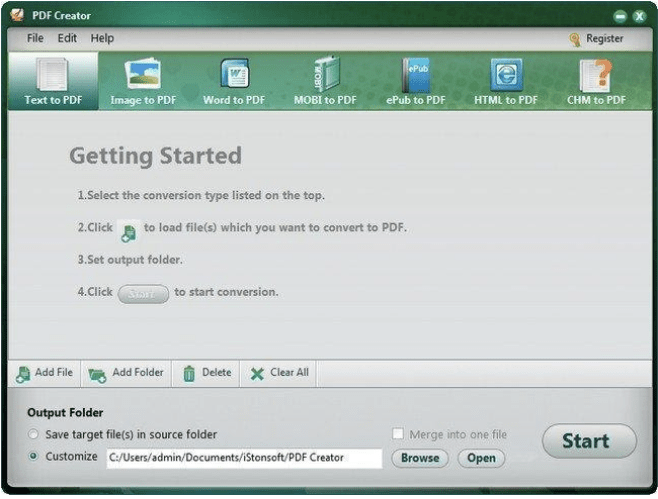
Як надрукувати в PDF на Mac за допомогою iPubsoft PDF Creator?
Інструмент сканується та перевіряється на наявність потенційних вірусів. Отже, ви можете безпечно встановити його:
КРОК 1- Після процесу встановлення перейдіть на вкладку PDF і натисніть Зберегти як PDF.
КРОК 2- Тут вам потрібно вибрати папку, в яку ви бажаєте зберегти перетворені PDF-файли.
КРОК 3- Введіть і призначте назву новому файлу PDF.
КРОК 4. Натисніть кнопку Зберегти, щоб завершити процес перетворення та збереження.
4. CutePDF Writer | Спробуємо зараз
Зустрічайте ще один безкоштовний PDF-принтер для Mac від Acro Software, CutePDF Writer. Програма ідеально працює, коли справа доходить до роботи в якості віртуального принтера, який дозволяє будь-якому додатку Windows для друку без особливих проблем конвертувати у файл PDF.
Як надрукувати в PDF на Mac за допомогою CutePDF Writer?
Що ж, PDF-принтер для Mac простий у використанні, на відміну від його професійної версії.
КРОК 1- Просто відкрийте файл, який ви хочете конвертувати.
КРОК 2. Клацніть на вкладці Файл і виберіть опцію Друк у спадному меню.
КРОК 3- Як тільки з’явиться діалогове вікно, вам потрібно вибрати CutePDF Writer зі списку Printer Names.
КРОК 4- Ви можете встановити орієнтації та інші вимоги відповідно до вашого вибору та натисніть кнопку OK, щоб зберегти це!
Звідси ви можете скопіювати PDF-файл куди завгодно, створити його резервну копію або, можливо, зберегти для подальшого використання. Все залежить від вас! Ви навіть можете переглядати, переглядати, редагувати, друкувати або ділитися PDF-файлами за допомогою таких програм для редагування, як PDFelement, iSkysoft PDF Editor, PDF Buddy, Skim тощо.


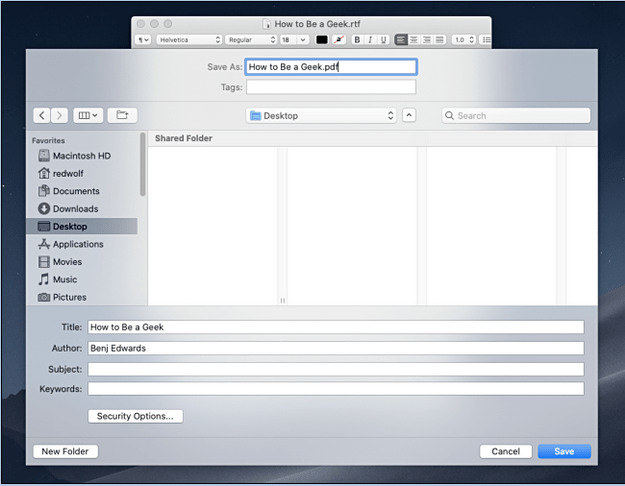
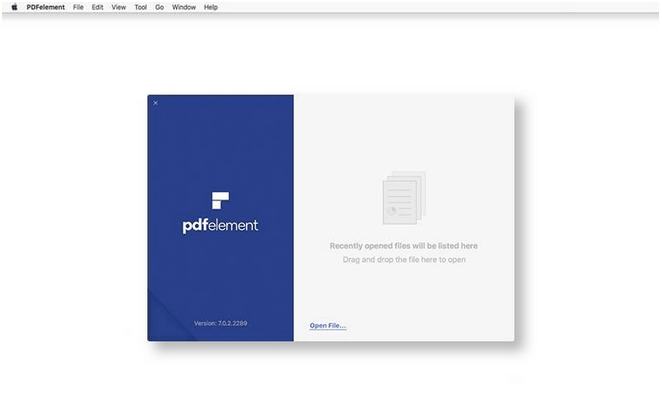 Обов’язково прочитати:
Обов’язково прочитати: